Kako dokazati besedilo v tujem jeziku v Wordu 2016

V interesu kozmopolitizma vam Word 2016 omogoča delo s tujimi jeziki. Naučite se, kako vnesti in urediti besedilo v tujem jeziku, ter preveriti črkovanje in slovnico.
Primerjalni trend , ki se običajno uporablja v nadzornih ploščah in poročilih Excela, je tam, kjer na istem grafikonu prikažete dve ali več nizov podatkov, tako da je mogoče trende iz teh nizov vizualno primerjati. V nekaterih trendnih komponentah imate serije, ki imajo trend dve zelo različni merski enoti. Na primer, tabela na tej sliki prikazuje trend za število ljudi in trend za % stroškov dela.
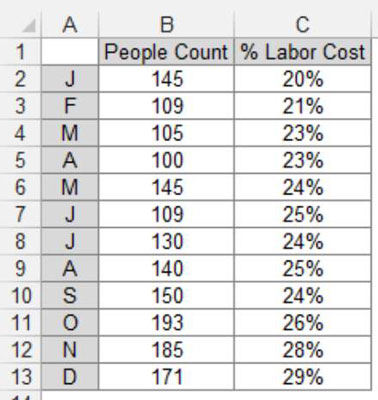
To sta dve zelo različni merski enoti, ki, ko so narisani, ustvarita neimpresiven grafikon, ki ga vidite na tej sliki.
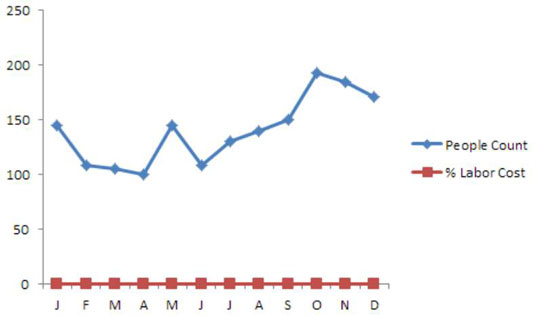
Ker Excel zgradi navpično os, da sprejme največje število, se odstotek trenda stroškov dela izgubi na dnu grafikona. Tudi logaritemska lestvica v tem scenariju ne pomaga.
Ker privzeta navpična os (ali primarna os) ne deluje za obe seriji, je rešitev ustvariti drugo os za namestitev serije, ki se ne prilega primarni osi. Ta druga os je sekundarna os.
Če želite postaviti niz podatkov na sekundarno os, sledite tem korakom:
Z desno tipko miške kliknite serijo podatkov in izberite Oblikuj serijo podatkov.
Prikaže se pogovorno okno Format Data Series, kot je prikazano na tej sliki.
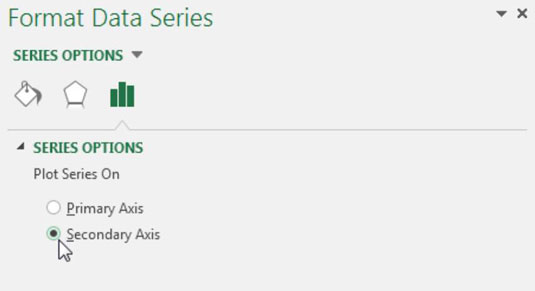
V pogovornem oknu Format Data Series razširite razdelek Možnosti serije in nato kliknite izbirni gumb Sekundarna os.
Ta slika ponazarja novo dodano os na desni strani grafikona. Vsaka podatkovna serija na sekundarni osi ima oznake navpične osi, prikazane na desni.
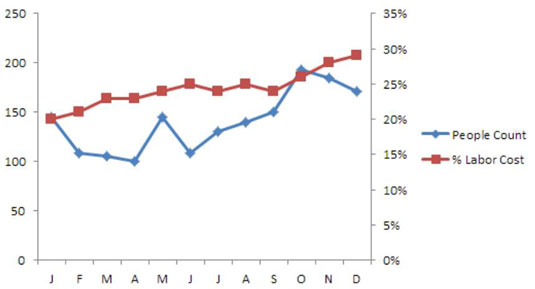
Ponovno lahko spreminjanje vrste grafikona katere koli od podatkovnih nizov pomaga pri primerjavi obeh trendov. Na tej sliki je bila vrsta grafikona za trend števila ljudi spremenjena v stolpec. Zdaj lahko zlahka vidite, da čeprav se je število ljudi novembra in decembra zmanjšalo, odstotek stroškov dela še naprej raste.
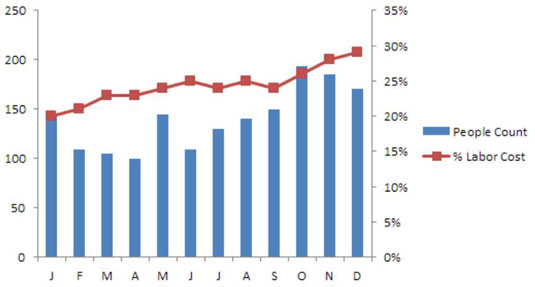
Tehnično ni pomembno, katero vrsto podatkov postavite na sekundarno os. Splošno pravilo je, da se niz problemskih podatkov postavi na sekundarno os.
V interesu kozmopolitizma vam Word 2016 omogoča delo s tujimi jeziki. Naučite se, kako vnesti in urediti besedilo v tujem jeziku, ter preveriti črkovanje in slovnico.
Učinkovito filtriranje in razvrščanje podatkov v vrtilni tabeli Excel 2019 za boljša poročila. Dosežite hitrejše analize z našimi namigi in triki!
Reševalec v Excelu je močno orodje za optimizacijo, ki lahko naleti na težave. Razumevanje sporočil o napakah reševalca vam lahko pomaga rešiti težave in optimizirati vaše matematične modele.
Odkrijte različne <strong>teme PowerPoint 2019</strong> in kako jih lahko uporabite za izboljšanje vaših predstavitev. Izberite najboljšo temo za vaše diapozitive.
Nekateri statistični ukrepi v Excelu so lahko zelo zmedeni, vendar so funkcije hi-kvadrat res praktične. Preberite vse opise funkcij hi-kvadrat za bolje razumevanje statističnih orodij.
V tem članku se naučite, kako dodati <strong>obrobo strani</strong> v Word 2013, vključno z različnimi slogi in tehnikami za izboljšanje videza vaših dokumentov.
Ni vam treba omejiti uporabe urejevalnika besedil na delo z enim samim dokumentom. Učinkovito delajte z več dokumenti v Wordu 2013.
Sodelovanje pri predstavitvi, ustvarjeni v PowerPointu 2013, je lahko tako preprosto kot dodajanje komentarjev. Odkrijte, kako učinkovito uporabljati komentarje za izboljšanje vaših predstavitev.
Ugotovite, kako prilagoditi nastavitve preverjanja črkovanja in slovnice v Wordu 2016, da izboljšate svoje jezikovne sposobnosti.
PowerPoint 2013 vam ponuja različne načine za izvedbo predstavitve, vključno s tiskanjem izročkov. Izročki so ključnega pomena za izboljšanje vaše predstavitve.




